Paano mag-download ng isang imahe mula sa Google Docs?

Ang pag-save ng larawan mula sa Google Docs ay maaaring mukhang diretso sa unang tingin, ngunit ang platform mismo ay hindi nagbibigay ng direktang pindutan ng pag-download para sa mga larawang naka-embed sa mga dokumento. Ito ay maaaring bahagyang hindi maginhawa para sa mga gumagamit na gustong mag-save ng mga larawan para sa karagdagang paggamit. Gayunpaman, maraming mga solusyon ang umiiral upang makamit ito, bawat isa ay nag-iiba sa pagiging kumplikado at kaginhawahan. Sa ibaba, ginalugad namin ang iba't ibang paraan upang matulungan kang mag-save ng mga larawan mula sa Google Docs, na angkop para sa iba't ibang pangangailangan ng user at teknikal na background.
Paraan 1: Paggamit ng Google Keep
Ang Google Keep ay isang serbisyong nagbibigay-daan sa mga user na kumuha ng mga tala at binuo ng Google. Nag-aalok ito ng kakaiba at hindi direktang paraan upang mag-save ng mga larawan mula sa Google Docs. Ang diskarte na ito ay partikular na madaling gamitin dahil ginagamit nito ang ecosystem ng Google, na nagbibigay-daan para sa mas madaling pagkuha ng mga larawan nang hindi nangangailangan ng mga panlabas na tool o software.Sundin ang mga hakbang na ito upang mag-download ng larawan mula sa Google Docs gamit ang Google Keep:
- I-highlight ang Imahe
: Sa iyong dokumento sa Google Docs, i-right-click (o i-double tap sa mobile) sa larawang gusto mong i-download at piliin
Save to Keep. - Buksan ang Google Keep : Sa isang bagong tab, mag-navigate sa Google Keep.
- Hanapin ang Imahe : Hanapin ang tala na may larawang na-save mo mula sa Google Docs.
- I-download ang Imahe
: Mag-right-click sa larawan sa tala at piliin
Save image as...upang i-download ang larawan.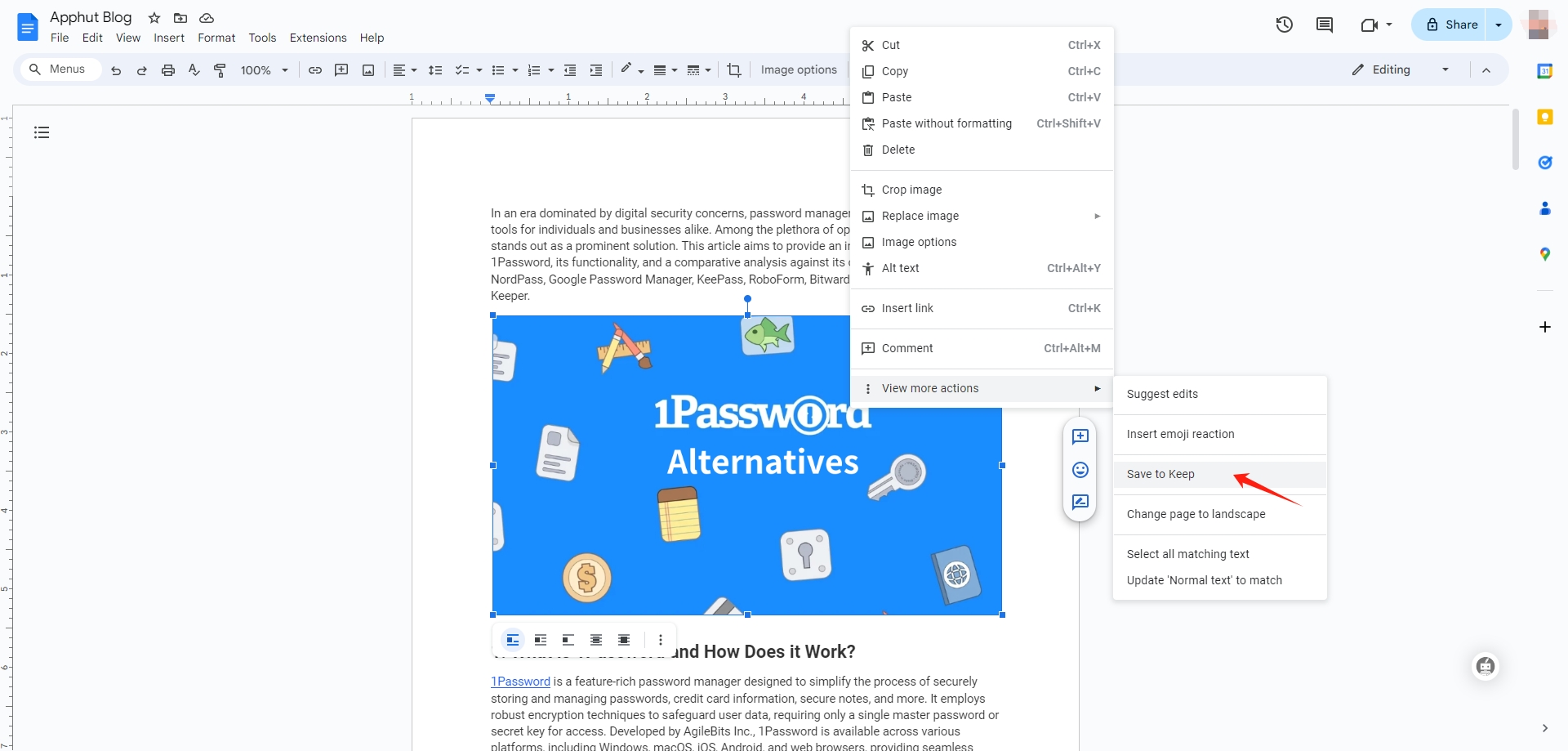
Paraan 2: Paggamit ng Google Slides
Nag-aalok ang Google Slides ng isang hindi direktang paraan upang mag-save ng mga larawan mula sa Google Docs sa pamamagitan ng paggamit sa mas nababaluktot nitong mga kakayahan sa pangangasiwa ng larawan. Narito ang mga hakbang na maaari mong gamitin ang Google Slides upang mag-download ng larawan mula sa Google Docs.
- Kopyahin ang Larawan : Buksan ang iyong dokumento sa Google Docs, i-right click sa larawang gusto mong i-save, at piliin ang “Kopyahin.”
- Buksan ang Google Slides : Sa isang bagong tab o window, buksan ang Google Slides at lumikha ng bagong presentasyon.
- Idikit ang Larawan : Mag-right-click sa isang blangkong slide at piliin ang "I-paste" upang ipasok ang larawan sa slide.
- I-save ang Imahe : Mag-right-click sa na-paste na larawan sa Google Slides, i-save ito sa Keep at piliin ang “Save image as…” para i-download ang larawan sa iyong computer.
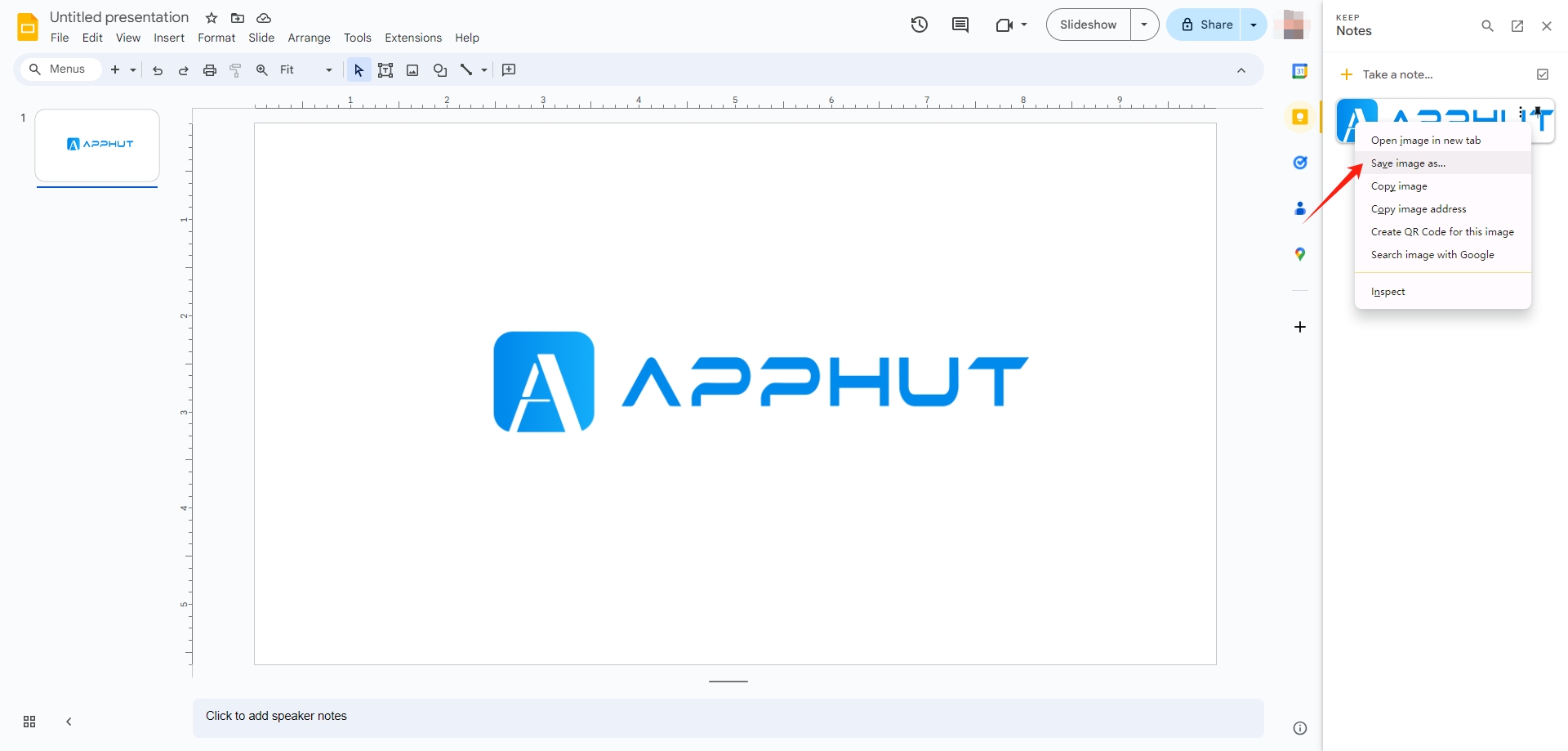
Paraan 3: Pag-save bilang isang HTML Page
Ang isa sa mga pinaka-epektibo at epektibong paraan upang kumuha ng mga larawan mula sa isang dokumento ng Google Docs ay kinabibilangan ng pag-download ng dokumento bilang isang web page sa HTML na format. Ang paraang ito ay nagpapanatili ng mga larawan sa orihinal na resolution nito at nagbibigay-daan para sa maramihang pagkuha, na ginagawa itong perpekto para sa mga sitwasyon kung saan ang mga de-kalidad na larawan ay kailangan o maraming mga larawan ay kinakailangan.
Sundin ang mga hakbang na ito upang mag-download ng larawan mula sa Google Docs sa pamamagitan ng pag-download ng dokumento bilang isang web page:
File
>
Download
>
Web Page (.html, zipped)
.
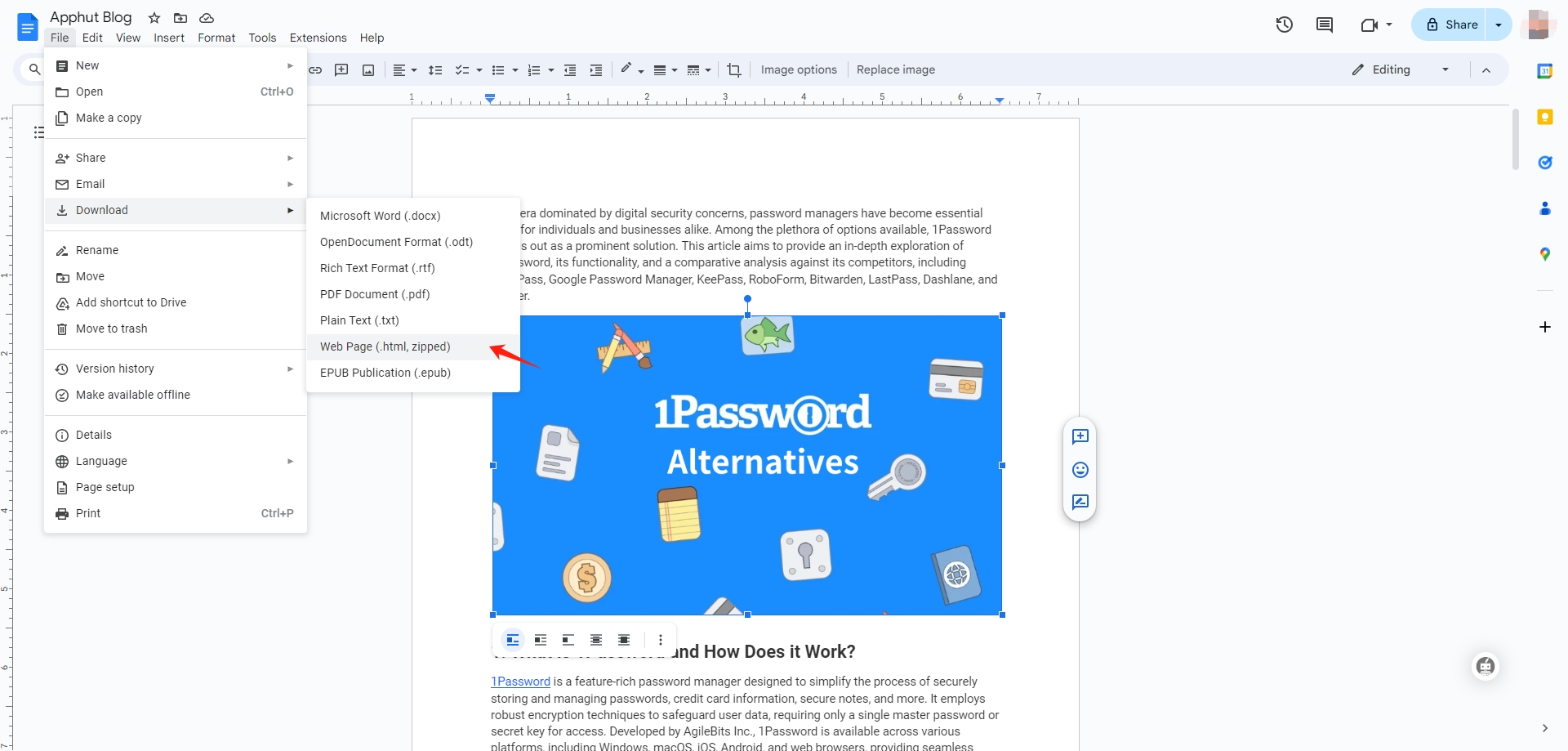
Hakbang 2 : Hanapin ang na-download na ZIP file sa iyong computer at i-extract ito. Buksan ang na-extract na folder, at makakahanap ka ng isa pang folder na naglalaman ng lahat ng mga imahe mula sa dokumento. Maaari mo na ngayong kopyahin o ilipat ang mga larawang ito kung kinakailangan.
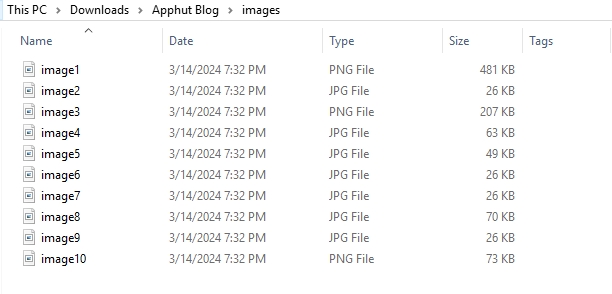
Paraan 4: Pag-publish ng Dokumento
Ang pag-publish ng iyong dokumento sa Google Docs ay ginagawa itong naa-access bilang isang web page, kung saan madali kang makakapag-save ng mga larawan, sundin lamang ang mga hakbang na ito:
Hakbang 1 : Pumunta saFile
>
Publish to the web
, pagkatapos ay i-click ang “I-publish.”
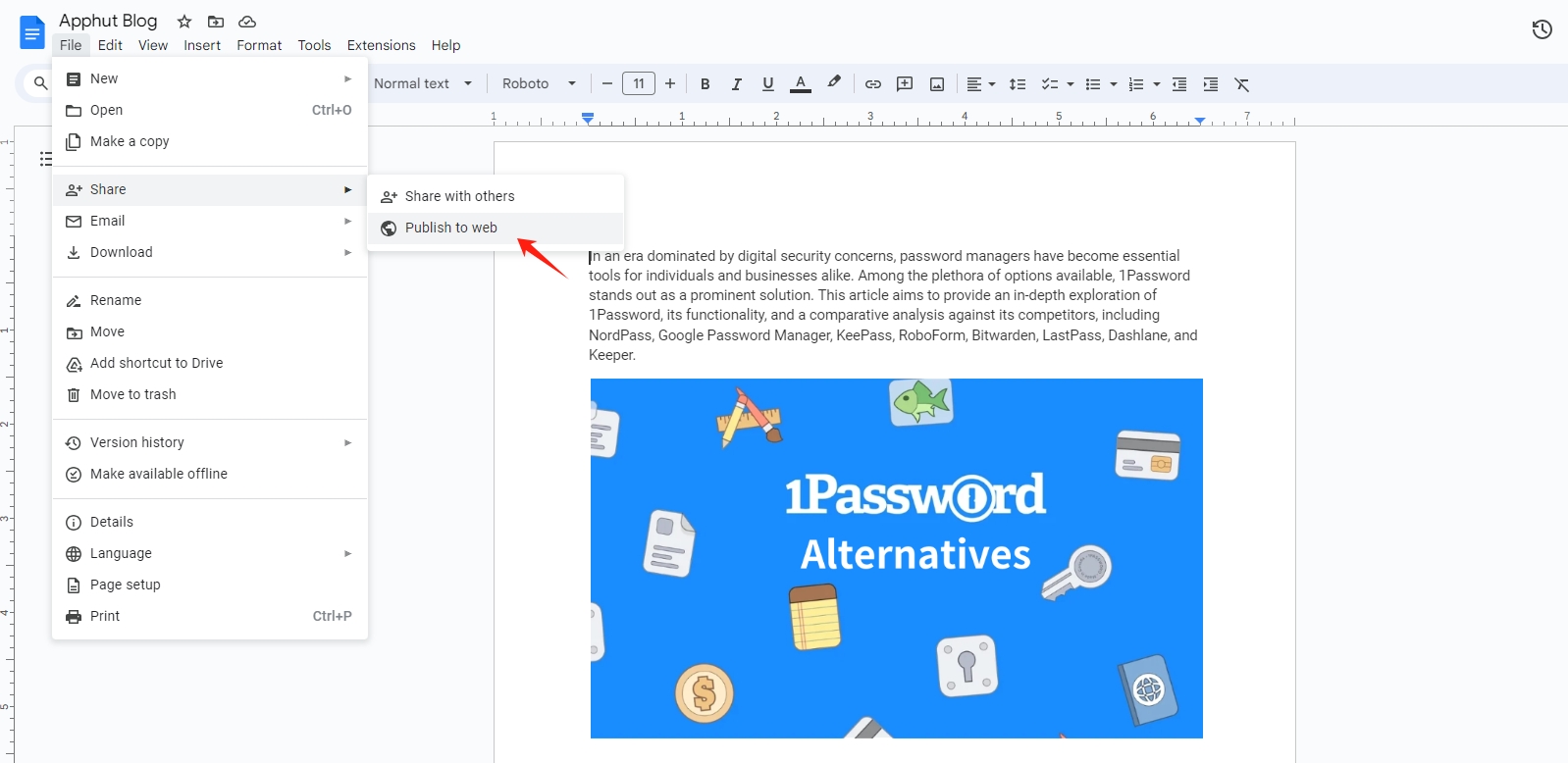
Hakbang 2 : Kopyahin ang ibinigay na link at buksan ito sa isang bagong tab ng browser.
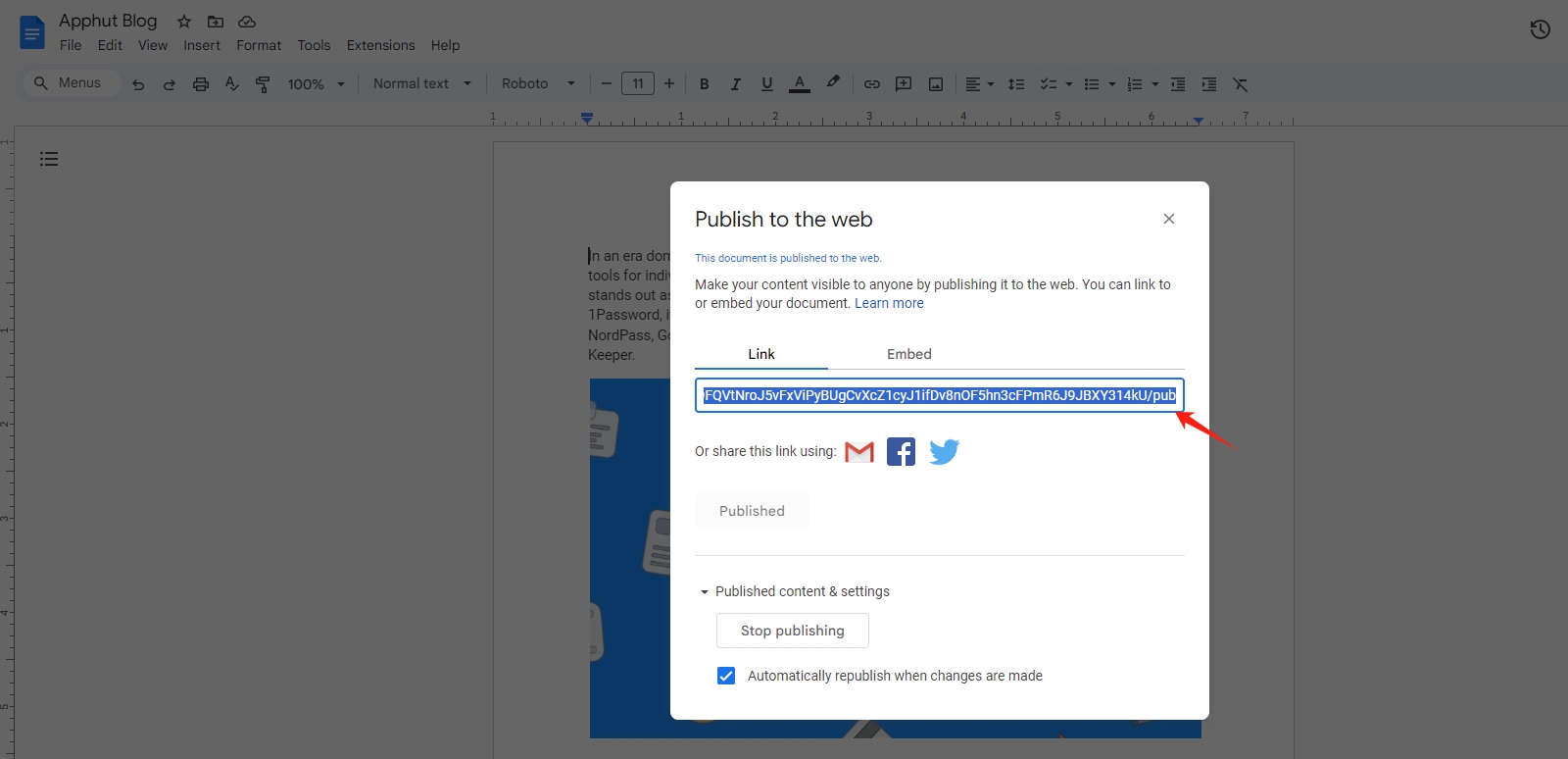
Hakbang 3 : Mag-right-click sa larawan na gusto mong i-save at piliin ang "I-save ang larawan bilang..." upang i-download ito sa iyong device.
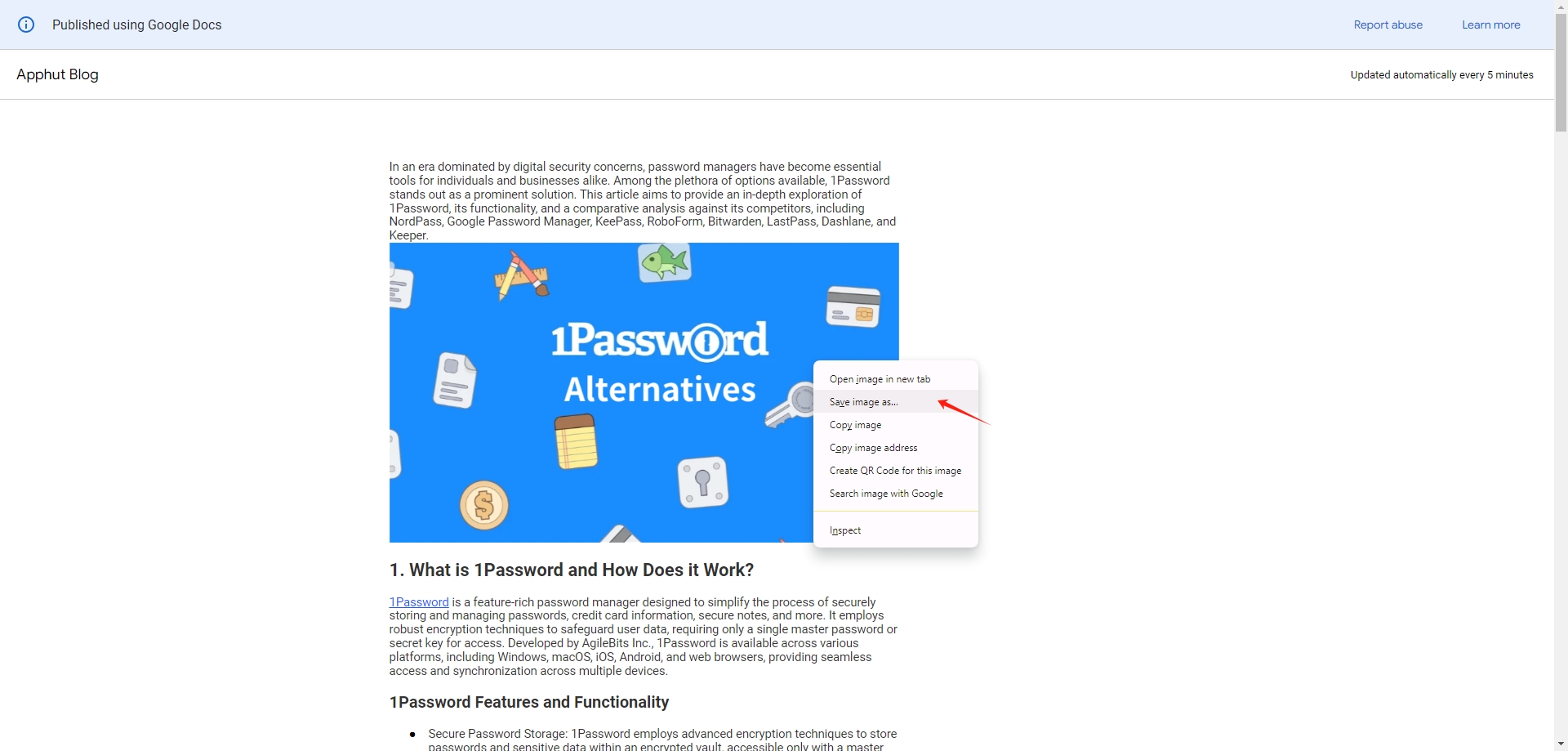
Paraan 5: Pag-download bilang isang Microsoft Word Document
Ang pag-download ng isang dokumento ng Google Docs bilang isang dokumento ng Microsoft Word ay nag-aalok ng simple at epektibong paraan upang kumuha ng mga larawan. Tamang-tama ang paraang ito para sa mga user na naghahanap ng isang direktang diskarte nang hindi nangangailangan ng mga espesyal na tool o serbisyo.Sundin ang mga hakbang na ito upang mag-download ng larawan mula sa Google Docs sa pamamagitan ng pag-download bilang Microsoft Word Document:
- Mag-navigate sa menu ng File sa Google Docs, pagkatapos ay piliin ang I-download, at pagkatapos ay piliin ang Microsoft Word (.docx).
- Buksan ang na-download na dokumento sa Microsoft Word. Mag-right-click sa larawan at piliin
Save as Pictureupang i-download ang larawan sa iyong device.
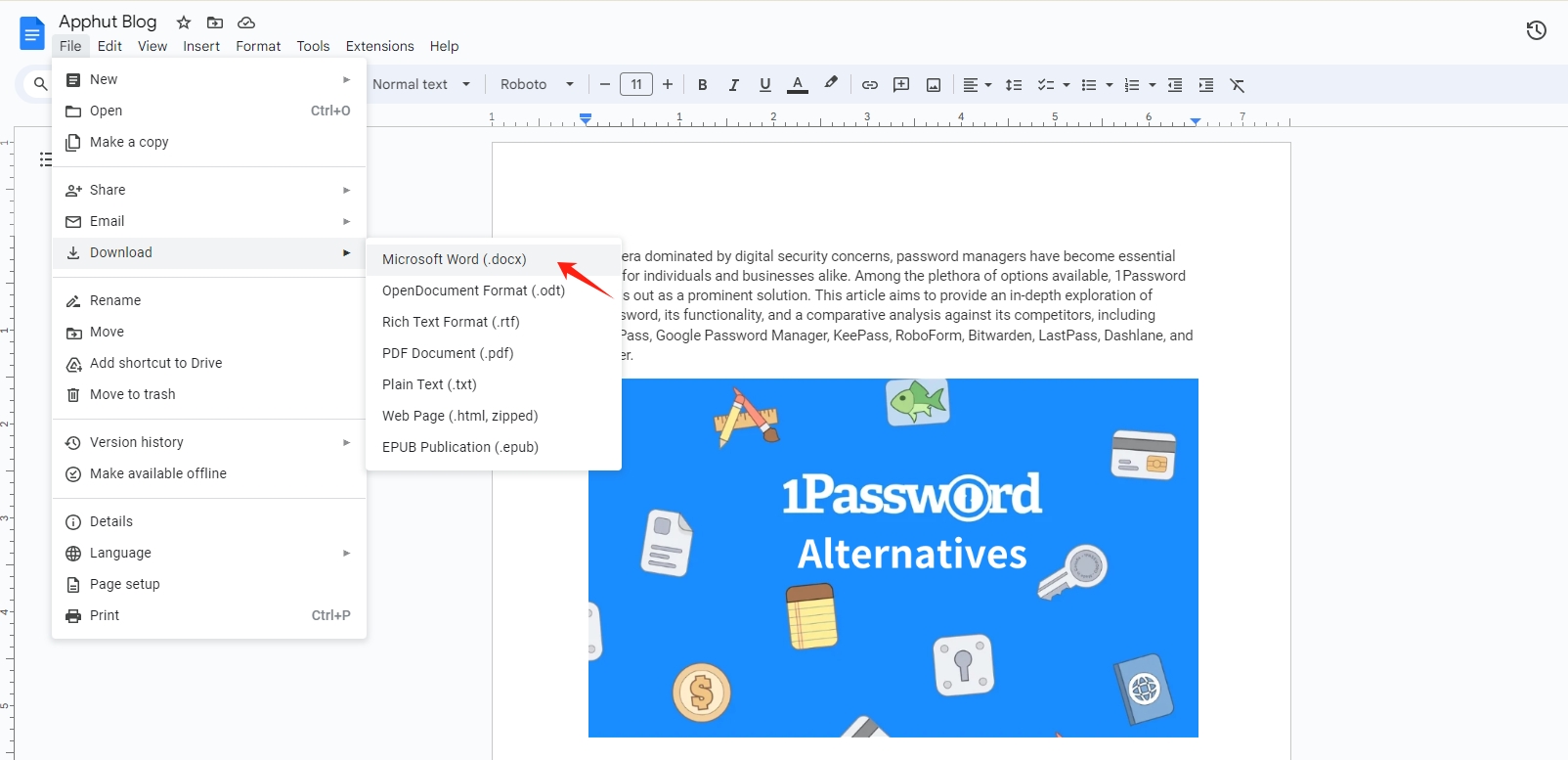
Paraan 6: Paggamit ng Dedicated Add-on
Sinusuportahan ng Google Docs ang iba't ibang mga add-on na nagpapalawak ng pagpapagana nito nang higit pa sa pangunahing pag-edit ng dokumento. Ang ilang nakalaang add-on ay idinisenyo upang tulungan ang mga user na mag-extract at mag-download ng mga larawang naka-embed sa mga dokumento.
Sundin ang mga hakbang sa ibaba upang mag-download ng larawan ng Google Docs na may add-on:
Extensions
>
Add-ons
>
Get add-ons
sa Google Docs at maghanap ng image extractor add-on, gaya ng “Image Extractor & Remover”, pagkatapos ay i-install ito.
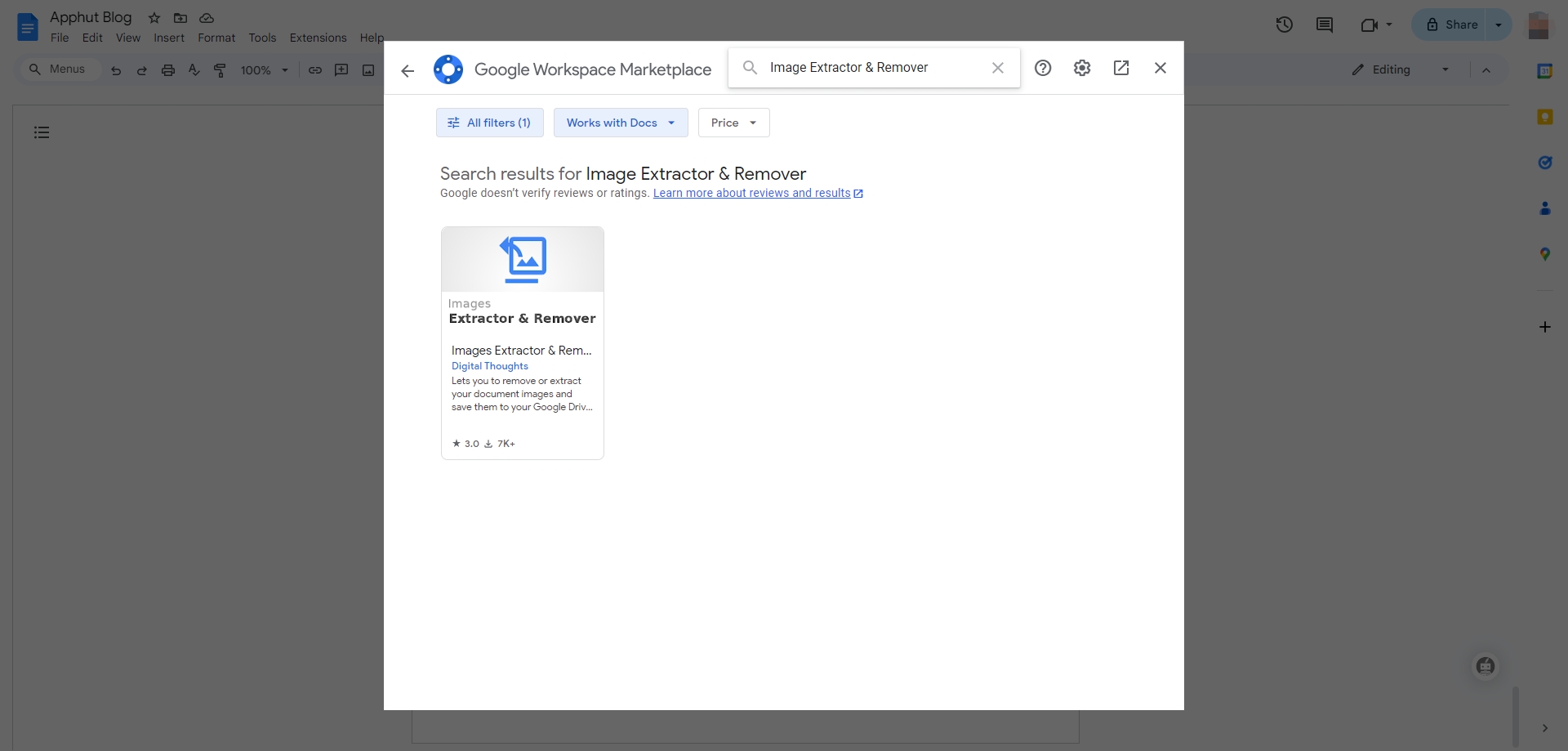
Hakbang 2 : Pagkatapos ng pag-install, piliin
Extensions
>
Images Extractor & Remover for Docs
>
Start
>
Extract images to Drive
, pagkatapos ay ise-save ng extension ang lahat ng larawan sa iyong Google Drive.
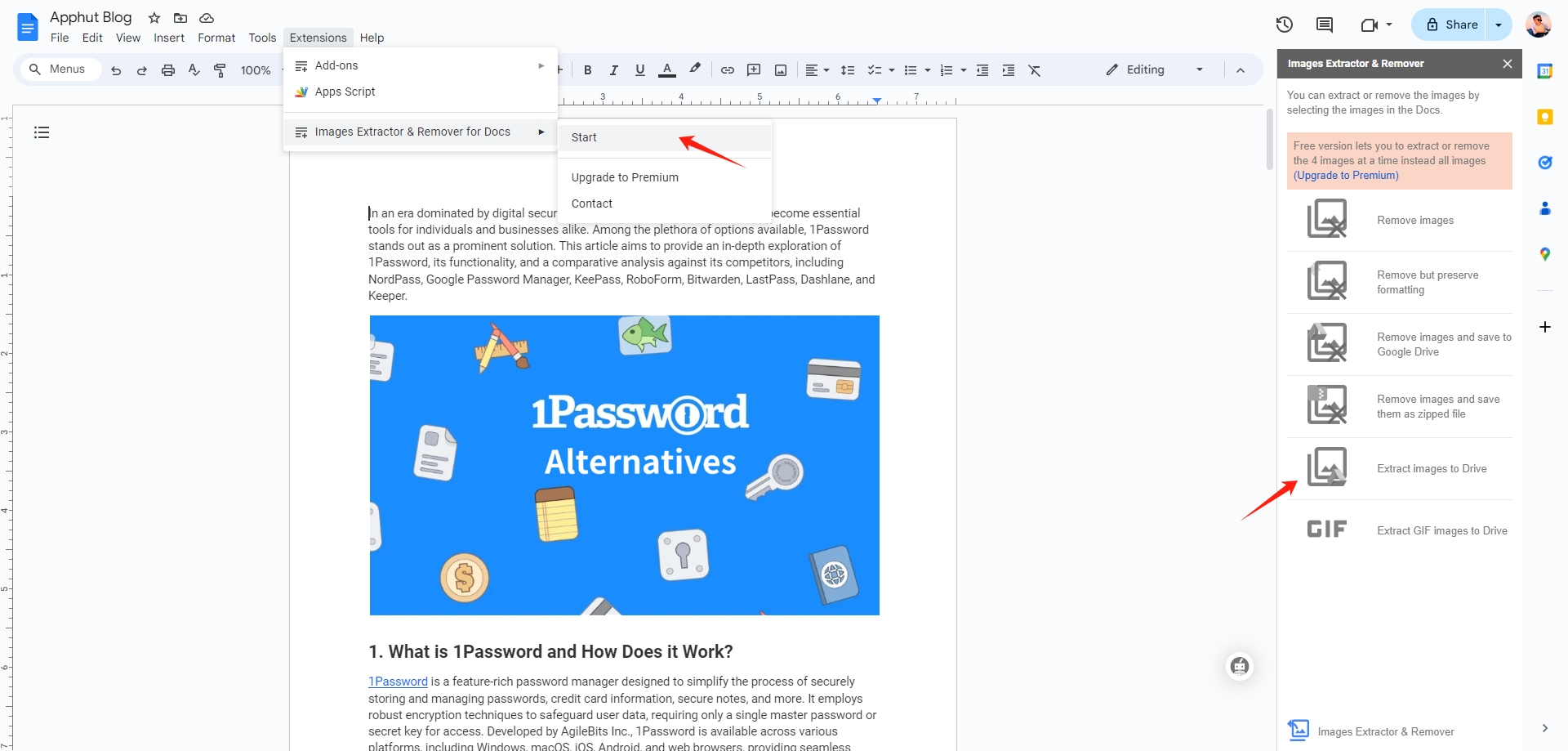
Paraan 7: Paggamit ng Mga Tool ng Developer ng Web Browser
Nag-aalok ang mga tool ng developer ng web browser ng isang mahusay na paraan upang makipag-ugnayan sa mga elemento at mapagkukunan ng isang web page. Ang mga tool na ito ay pangunahing ginagamit ng mga developer para sa mga layunin ng pag-debug at pagsubok ngunit maaari ding gamitin upang ma-access at mag-download ng mga larawan mula sa mga serbisyo sa web tulad ng Google Docs. Ang pamamaraang ito ay partikular na kapaki-pakinabang kapag ang iba pang mga direktang opsyon ay hindi magagamit.
- Buksan ang Mga Tool ng Developer
: Mag-right-click saanman sa pahina at piliin
Inspecto gamitin angCtrl+Shift+I(oCmd+Opt+Isa Mac) shortcut upang buksan ang mga tool ng developer. - Hanapin ang Imahe
: I-click ang
Networktab, i-reload ang pahina ng dokumento, at pagkatapos ay mag-scroll sa mga mapagkukunan upang mahanap ang file ng imahe. - I-download ang Imahe
: Mag-right-click sa file ng imahe at piliin
Open in new tab. Mula sa bagong tab, maaari kang mag-right-click at pumiliSave image as...upang i-download ang larawan.
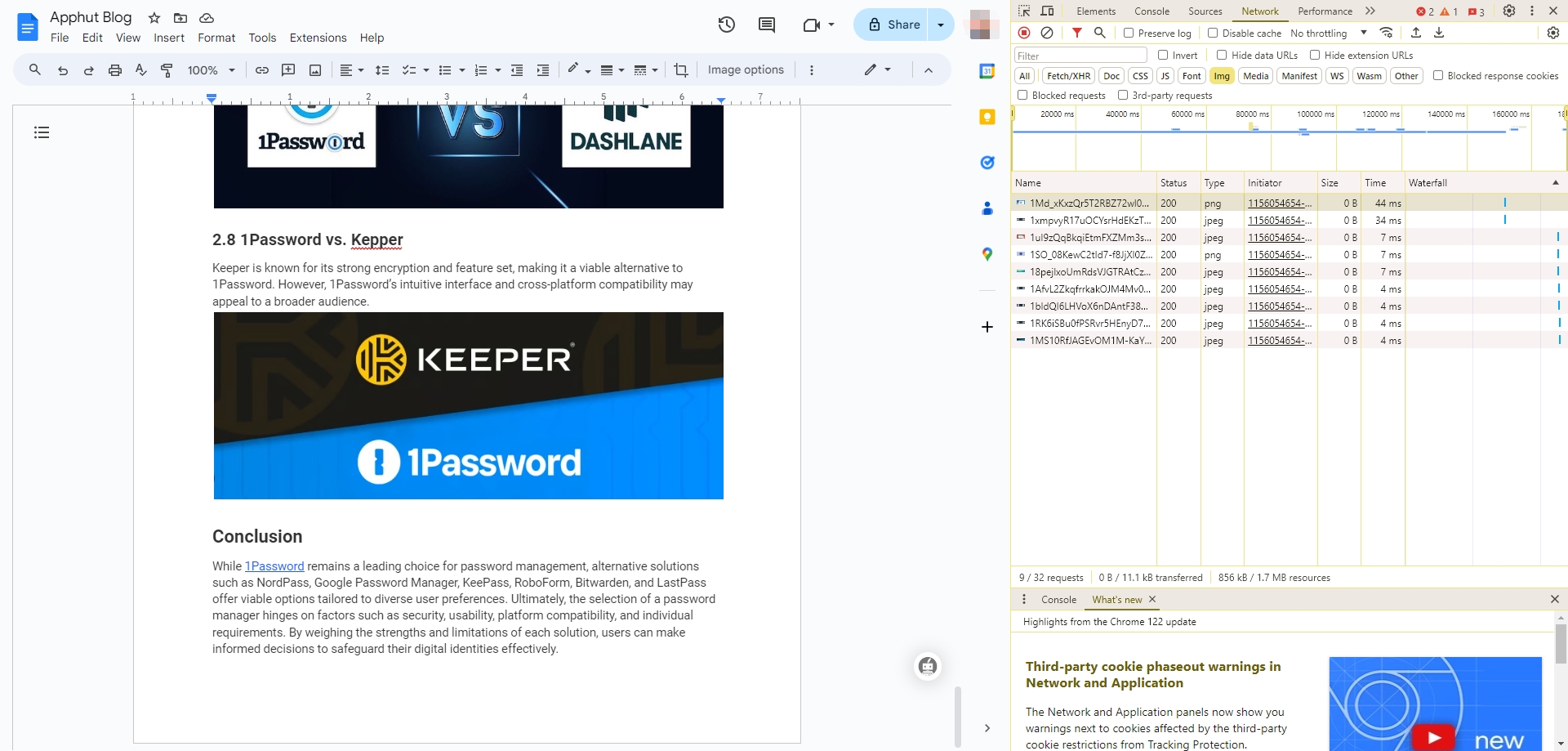
Konklusyon
Ang pagkakaiba-iba ng mga paraan upang mag-save ng mga larawan mula sa Google Docs ay nagsisiguro na mayroong solusyon para sa halos lahat ng uri ng user at senaryo. Sa pamamagitan ng maingat na pagsasaalang-alang sa iyong mga partikular na pangangailangan—nakasentro man ang mga ito sa pagiging simple ng proseso, kalidad ng mga larawan, dami ng mga larawan, o pagkakaroon ng ilang partikular na tool—maaari kang pumili ng paraan na naaayon sa iyong mga kinakailangan, antas ng kasanayan, at ang gawain sa kamay. Sa huli, ang tamang diskarte ay hindi lamang pinapasimple ang iyong daloy ng trabaho ngunit pinahuhusay din ang kalidad ng iyong trabaho, maging para sa mga personal na proyekto, edukasyon, o propesyonal na pagsisikap.
